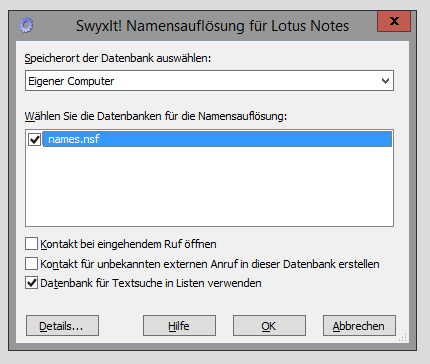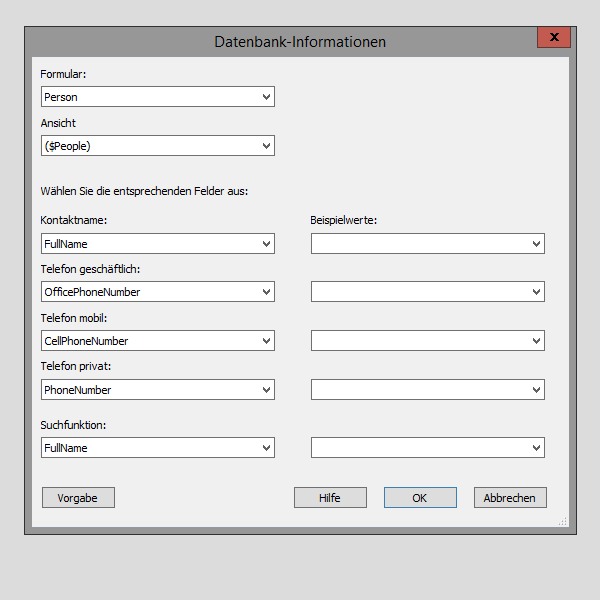F.3.2 Einstellungen der Datenbanken
Im Folgenden wird erläutert, wie Sie die Datenbanken und die Datenbankfelder festlegen.
So konfigurieren Sie die IBM Notes-Integration
|
Parameter
|
Funktion
|
|---|---|
|
-a
|
Startet das AddIn im Administratormodus, d. h. die Schaltfläche „Details“ und alle Datenbanken sind verfügbar.
Es werden zunächst die Standardeinstellungen geladen. Wenn Sie Ihre Änderungen speichern, werden diese als XML-Datei gespeichert. Diese müssen Sie dann in die Datenbank laden, damit die Änderungen den Benutzern zur Verfügung stehen.
|
|
-a -f
|
Startet das AddIn im Administratormodus.
Nach nach dem Starten wird ein Fenster geöffnet, in dem Sie eine Konfigurationsdatei (XML) zur weiteren Bearbeitung auswählen können.
Damit Ihre Änderungen den Benutzern zur Verfügung stehen, müssen Sie diese Datei in die Datenbank laden.
|
|
-a -d
|
Startet das AddIn im Administratormodus.
Die aktuelle Konfigurationsdatei aus der SwyxWare-Datenbank wird geladen und kann bearbeitet werden. Nach der Bearbeitung müssen Sie diese Datei erneut in die Datenbank laden.
|